我们经常拿Excel表格来制作报表,经常涉及到日期、序列等等需要排列的问题,如果一个一个手打非常耗时耗力还容易出错,那么如何使用Excel表格的自动填充功能,很多小伙伴都还不知道,今天小编教大家怎么使用Excel表格序列自动填充。
自动填充序列使用教程详解:
首先我们打开一个表格。
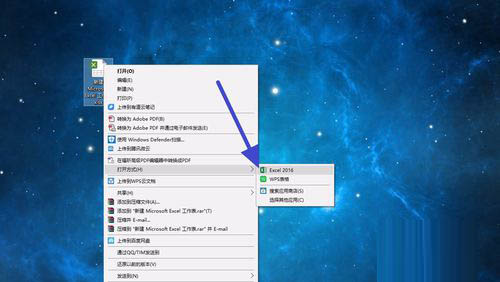
接着在第一个单元格中输入开头的数字。
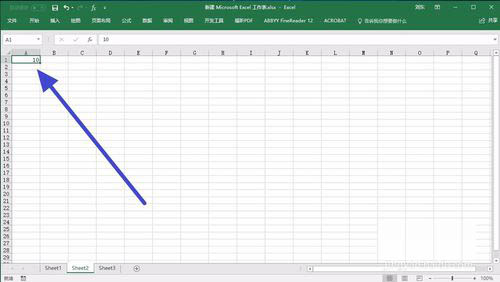
让我们点击右侧的序列功能。
Excel表格如何设置只读权限?
Excel表格如何设置只读权限?在平时使用Excel表格制作的数据很多都是比较重要的,那么保护数据的方法我们可以对表格进行设置,设置表格的文件权限、密码。下面就一起来了解下Excel表格设置只读权限的方法。 一、打开要设置只读权限的文件; 二、在头部找到“审阅”菜单,在菜单中选择&ldquo
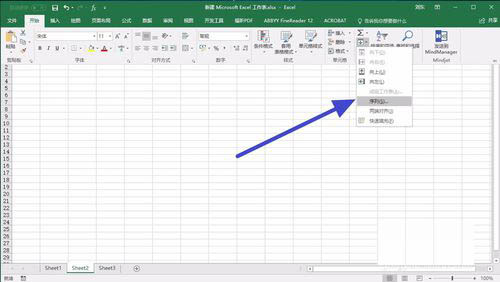
然后选择填充类型和终止数值,接着点击确定即可。
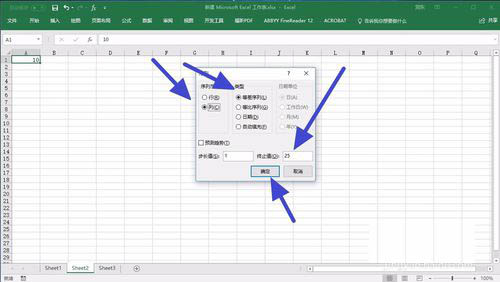
接着我们可以看到界面就自动填充完成了。
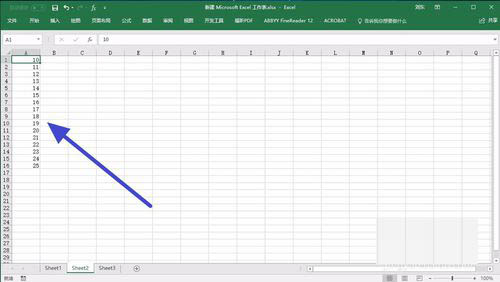
填完之后,我们记得要保存表格。
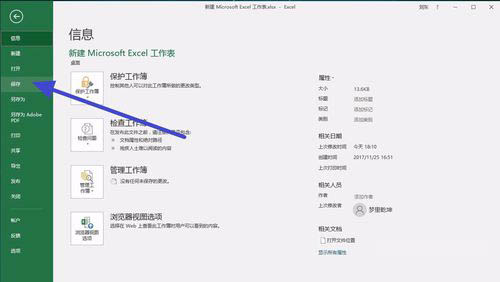
Excel教学:Excel批量筛选怎么用?
Excel中的筛选图标是一个漏斗,非常的形象,其寓意是从众多内容中,筛选出我们需要的信息。数据筛选是数据表格管理的一个常用项目和基本技能,通过数据筛选可以快速定位符合特定条件的数据,方便使用者第一时间获取第一手需要的数据信息。下面,小编就来跟大家谈谈Excel中筛选功能怎么用。 【例】如下图所示,要求从B列的地址中,






